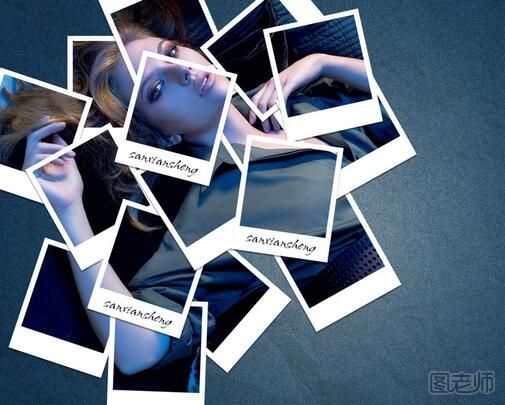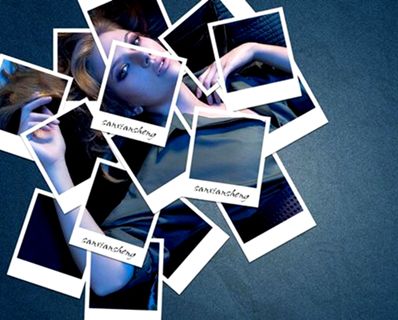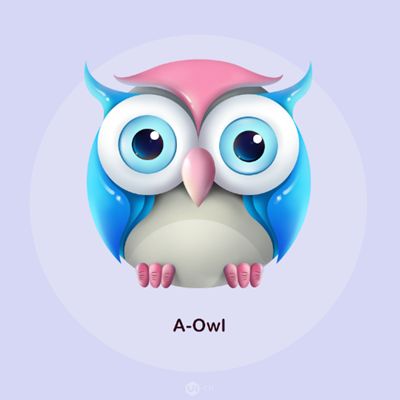拖进素材背景
1、首先我们将素材文件拖拽进PS,然后将背景图层也拖拽进去,层次在素材文件之上
(本文来源于图老师网站,更多请访问https://m.tulaoshi.com/ruanjianjc/)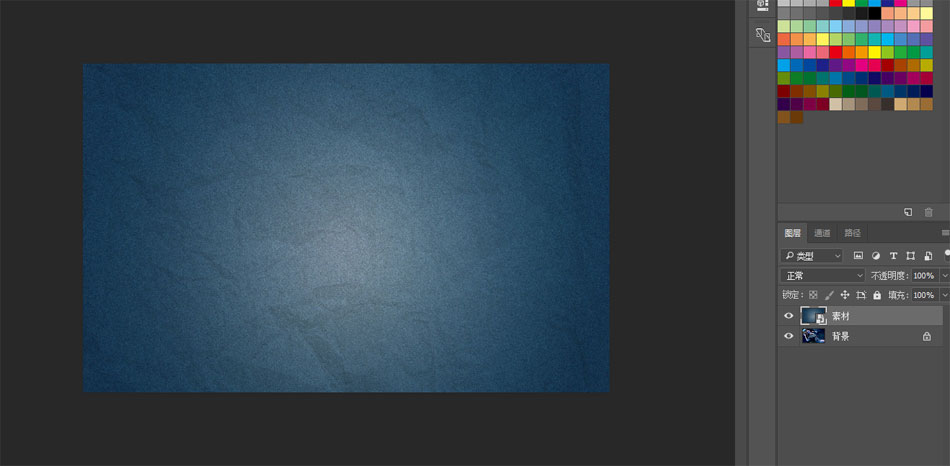
创建矩形
2、好的接下来我们创建两个矩形,也就是我们仿拍立得的照片,上面一层正方形填充黑色,下面一层长方形填充白色。

创建分组
3、点击下方的白色矩形图层右键混合选项稍微加一些阴影描边使其看上去更有层次感,然后将两个图层一并选择按CTRL+G创建分组。
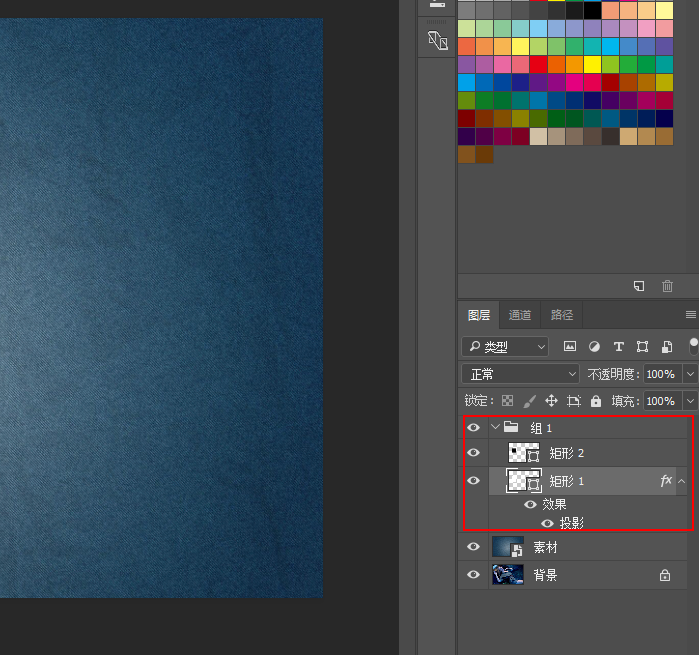
填充不透明度
4、接下来我们选择黑色矩形图层,右键混合选项,将填充不透明度调为0,挖空选择为深,奇迹发生了,我们的素材出现了。

拖拽图层
5、我们将这组图层拖拽一下,是不是拽到哪哪就呗挖空了。
自由变换角度
6、好的接下来我们要做的就是机械的复制N多个上一步我们选择的编组,然后让其错落有致的摆放,也可以按CTRL+T自由变换改变角度
(本文来源于图老师网站,更多请访问https://m.tulaoshi.com/ruanjianjc/)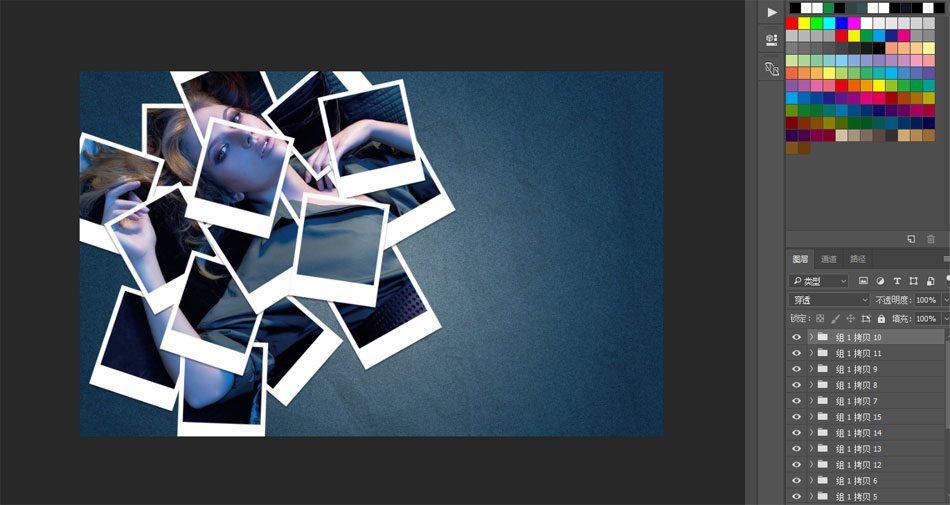
效果图
7、这样摆放的有些过于密集了,大家可以随心摆放。更多推荐:Photoshop照片教程 冬季外景人像干净唯美效果